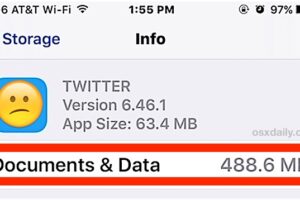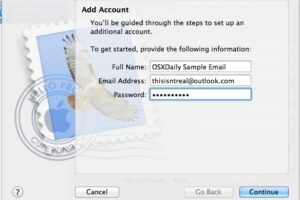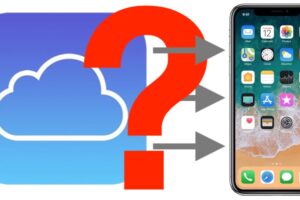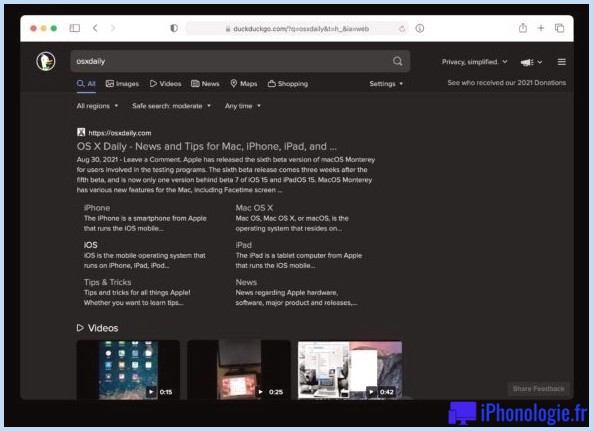Comment appliquer des filtres à toute photo provenant de l'application Photos sur iPhone et iPad
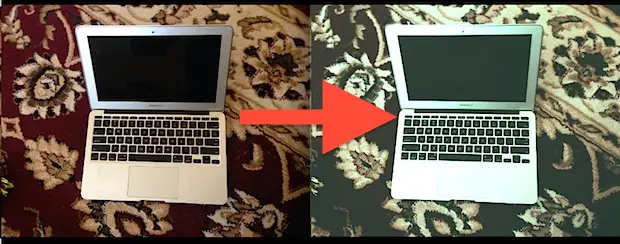
L'application iOS Photos comprend des fonctions d'édition d'images natives qui vous permettent d'ajouter les mêmes filtres de l'appareil photo en direct aux photos que vous avez déjà prises. En outre, vous pouvez appliquer ces filtres à toute image stockée sur l'iPhone, l'iPad ou l'iPod touch, pour autant qu'elle soit accessible depuis l'application Photos, qu'il s'agisse d'une photo ou d'une capture d'écran.
Tout comme pour le filtrage en direct, vous aurez le choix entre huit+1 filtres au total : Noir, Mono, Tonalité, Fondu, Chrome, Traitement, Transfert, Instantané et Aucun (le réglage par défaut). Les trois premiers sont des variantes du noir et du blanc, les six derniers étant des réglages de couleur qui augmentent ou réduisent la saturation, la luminosité et le contraste. Elles sont toutes assez jolies et raisonnablement subtiles, surtout si on les compare à certaines des applications de filtrage les plus sombres qui existent, essayez chacune d'entre elles pour voir laquelle vous préférez.
Comment ajouter des filtres aux photos sur l'iPhone ou l'iPad
Ce processus peut être complété par toute image ou photo accessible via l'application Photos ou Camera Roll, qu'elle ait été prise avec l'appareil photo ou non.
- Ouvrez l'application Photos et tapez sur la photo que vous voulez modifier et ajoutez un filtre
- Appuyez sur le bouton "Modifier", puis sur le bouton des trois cercles qui se chevauchent
- Choisissez le filtre désiré en tapant dessus, lorsque vous êtes satisfait de l'aspect, tapez sur "Appliquer" puis sur "Enregistrer" pour appliquer ce filtre à l'image
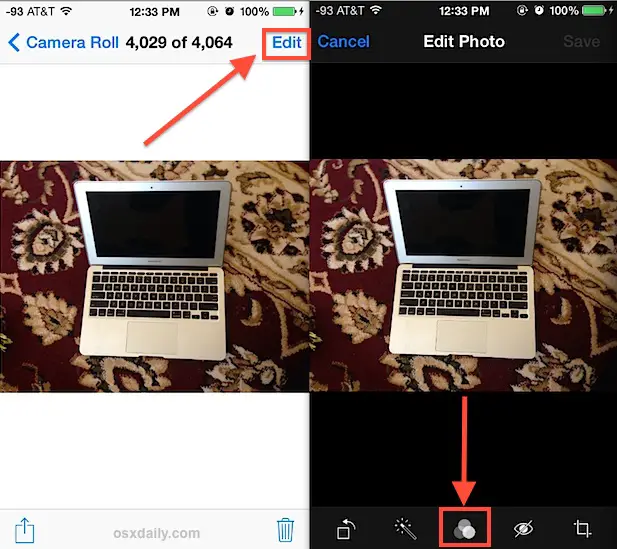
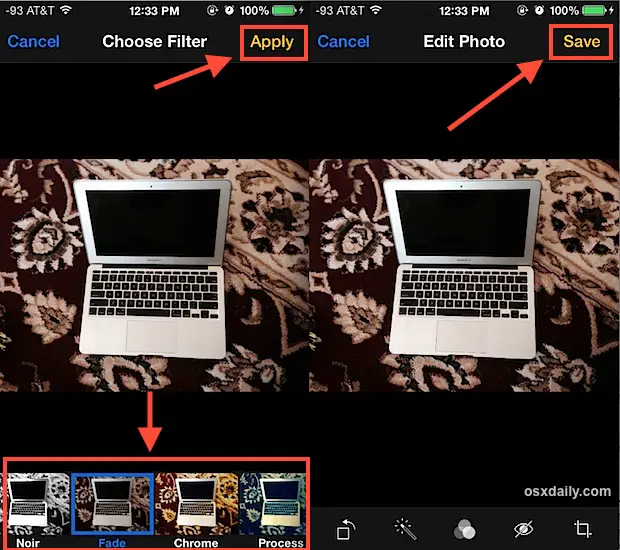
L'image sera désormais stockée dans l'application Photos Camera Roll en tant que version filtrée.
La capture d'écran ici utilise le filtre "Fade" et "Process", qui est assez subtil et réduit à la fois la saturation et le contraste de l'image. Pour appliquer deux filtres l'un sur l'autre, vous devez enregistrer le premier filtre, puis modifier l'image nouvellement enregistrée/modifiée. Par défaut, les filtres s'annulent l'un l'autre, ce qui signifie que l'application d'un deuxième filtre annulera simplement le premier.
L'application noir, mono et tonal s'avère également être le moyen le plus simple de convertir en noir et blanc toute image existante sur un iPhone sans avoir à télécharger d'autres applications ou à utiliser un logiciel supplémentaire, un atout majeur pour ceux qui aiment photographier en noir et blanc.
![]() Les fonctions d'édition de l'application native Photos se sont considérablement développées depuis iOS 7 et offrent une variété d'améliorations pour l'édition d'images sur l'appareil sans avoir besoin de télécharger ou d'utiliser des applications tierces, les filtres étant l'ajustement le plus évident qui puisse être fait.
Les fonctions d'édition de l'application native Photos se sont considérablement développées depuis iOS 7 et offrent une variété d'améliorations pour l'édition d'images sur l'appareil sans avoir besoin de télécharger ou d'utiliser des applications tierces, les filtres étant l'ajustement le plus évident qui puisse être fait.
Si vous recherchez des options d'édition d'images plus avancées, y compris des ajustements de couleurs précis, des filtres personnalisés, du vignettage, du redimensionnement et de la rotation, et bien plus encore, Snapseed pour iOS est gratuit et constitue un excellent choix pour une application supplémentaire.
Ne manquez pas non plus nos autres articles sur la photographie sur iPhone. Et n'hésitez pas à partager vos trucs et astuces concernant la photographie sur iphone dans les commentaires ci-dessous !